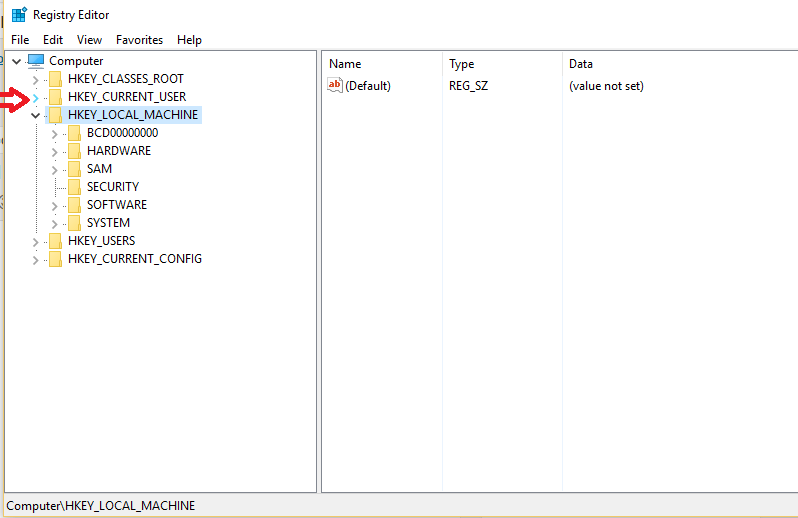Als u een applicatie/game op uw computer probeert uit te voeren, maar dit niet kunt doen, omdat er een foutmelding verschijnt met de melding "Het programma kan niet starten omdat MSVCP140.dll op uw computer ontbreekt. Probeer het programma opnieuw te installeren om dit probleem op te lossen” en je vraagt je af wat je moet doen, je bent gewoon op de juiste plek. Dit probleem treedt meestal op wanneer een bepaald .dll-bestand (in dit geval is het 'MSVCP140.dll') verdwijnt van de computer van de gebruiker. Doorloop de processen die in dit artikel worden beschreven en het probleem zou in een mum van tijd opgelost moeten zijn. Maar voordat u doorgaat met de grotere oplossingen, raden we u aan eerst deze tijdelijke oplossingen te doorlopen om enkele eenvoudigere oplossingen uit te proberen om dit probleem op te lossen.
Tijdelijke oplossingen–
1. Als dit de eerste keer is dat u dit soort problemen op uw computer tegenkomt, opnieuw opstarten jouw computer. Controleer na het opnieuw opstarten of de fout er nog steeds is of niet.
2. Soms kunnen virussen of malware dit probleem op uw computer veroorzaken. Voer een volledige scan uit van de bestanden op uw computer.
Als een van deze tijdelijke oplossingen het probleem niet heeft opgelost, ga dan voor deze tijdelijke oplossingen-
Fix-1 Installeer Microsoft Visual C++ 2015 Redistributable Update 3 RC-
Volgens veel Windows 10-gebruikers was hun probleem opgelost nadat ze de Microsoft Visual C++ 2015 herdistribueerbare update 3 RC op hun computer. Om dit te doen, volgt u eenvoudig deze stappen-
1. Download de Microsoft Visual C++ 2015 herdistribueerbare update 3 RC.

2. In kies de download die u wilt het venster, aan de linkerkant, kies de versie van het downloadbestand volgens de CPU-architectuur op uw computer ( Als het u niet bekend is, volgt u Stap 1 en Stap 2 van Fix-1). Klik nu op “De volgende” om het downloadproces te starten.

3. Ga nu naar de gedownloade locatie op uw computer. Dubbelklik Aan "vc_redist.x64” om het installatieproces te starten.

4. In Microsoft Visual C++ 2015 Redistributable venster, vink "Ik ga akkoord met de licentievoorwaarden” en klik vervolgens op “Installeren” om het installatieproces te starten.

Wacht even, want het installatieproces is binnen een minuut voltooid.
5. Wanneer het installatieproces is voltooid, klikt u op "Dichtbij” om de te sluiten Opstelling venster.
Herstarten uw computer om de wijzigingen in uw systeem op te slaan. Probeer de toepassing opnieuw op uw computer te starten. Het probleem moet worden opgelost.
Fix-2 Download en plaats MSVCP140.dll handmatig-
Als MSVCP140.dll ontbreekt op uw computer, kunt u dat specifieke .dll-bestand downloaden en in een bepaalde map van uw computer plaatsen. Dit zal uw probleem oplossen.
1. Druk eerst op de ‘Windows-toets' van uw toetsenbord om toegang te krijgen tot het zoekvak. Typ nu "Systeem configuratie” in het zoekvak.
2. Dan moet je klikken op de “Systeem configuratie“.

3. In Systeem configuratie venster, vink "Systeem type” aan de rechterkant van het venster. Opgetekend of als het “x64-gebaseerde pc” of een “x-32-gebaseerde pc“.

4. Om het opgegeven dll-bestand te downloaden, gaat u naar de MSVCP140.dll website. Pas nu de "Bits” (CPU-architectuur, -x64 beetje of -x32 bit) met uw computer en klik vervolgens op “Downloaden” om het downloadproces te starten.

5. “msvcp140.zip” wordt op uw computer gedownload.
Sluit het browservenster.
6. Nadat het downloaden is voltooid, extract het op een gunstige locatie naar keuze.

7. Ga vervolgens naar de map waar u het .dll-bestand hebt uitgepakt, en kopiëren de "msvcp140.dll" het dossier.

8. Druk nu op Windows-toets+R lanceren Rennen venster opnieuw, typ vervolgens deze bestandslocatie en druk op Enter.
C:\Windows\System32

De systeem32 map wordt geopend.
9. Plakken de "msvcp140.dll”-bestand in de Systeem32 map.
10. Als u om toestemming wordt gevraagd om wijzigingen aan te brengen, klikt u op "Doorgaan met“.

Sluit nu de Verkenner venster.
Jij moet herstarten uw computer om de wijzigingen op uw computer door te voeren. Controleer na het opnieuw opstarten of ‘MSVCP140.dll' veroorzaakt nog steeds de fout of niet.
Fix-3 Verwijder en installeer de problematische applicatie opnieuw-
Het kan u helpen door de problematische toepassingen te verwijderen en opnieuw te installeren.
1. Druk eerst op Windows-toets+R en typ vervolgens "appwiz.cplen druk op Enter.
Programma's en functies venster wordt geopend.

2. In Programma en functies venster, scroll naar beneden en klik met de rechtermuisknop op de problematische toepassing en klik vervolgens op “Verwijderen” om het van uw computer te verwijderen.
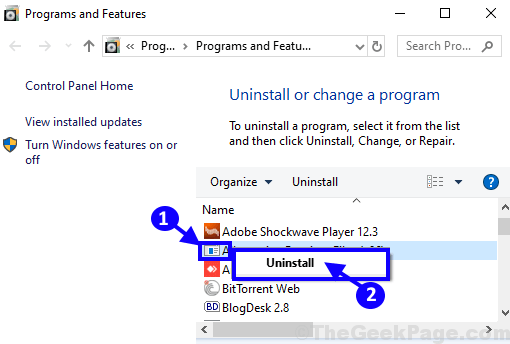
3. Volg de instructies op het scherm om het verwijderingsproces te voltooien.
Herstarten uw computer om de wijzigingen op te slaan. Nadat u uw computer opnieuw hebt opgestart, installeert u de toepassing opnieuw. Controleer of u nog steeds met het probleem wordt geconfronteerd of niet.